网友堪阳提问:wps开启文字护眼模式的操作步骤有哪些
WPS相信大家都知道,不过你们知道WPS开启文字护眼模式的操作步骤吗?下文就是WPS开启文字护眼模式的操作教程。
1.方法一:点击菜单栏中的“视图”(如图);
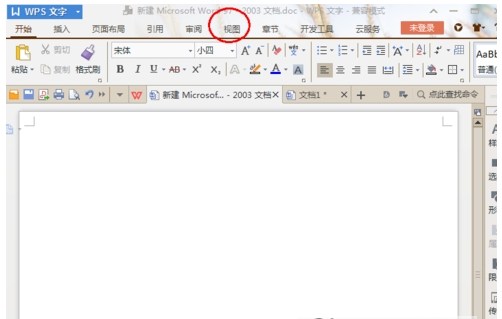
2.然后点击“护眼模式”(如图);
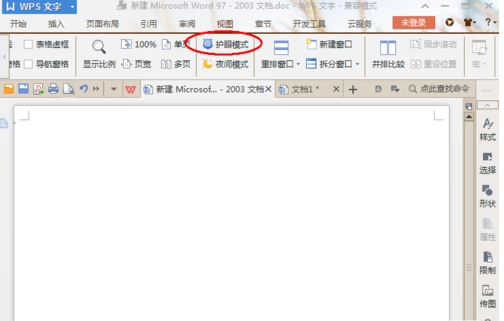
3.接下来文档就会显示为护眼模式了(如图);
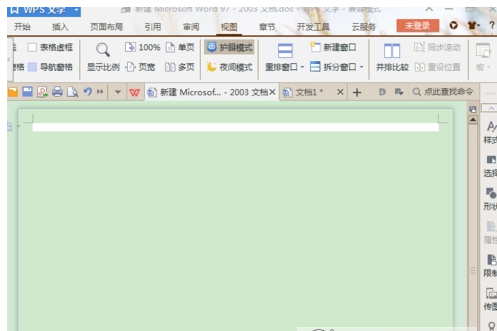
4.方法二:点击左上角的WPS文字旁的下拉箭头(如图);
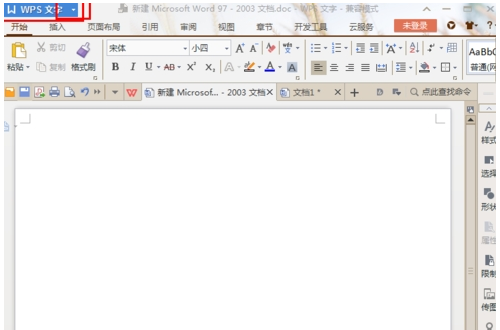
5.然后点击“视图”(如图);
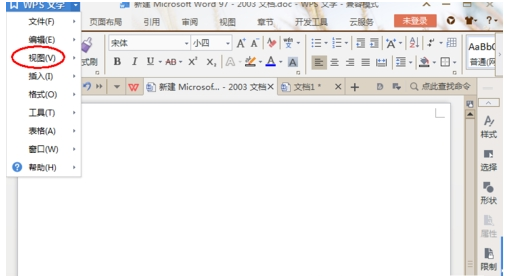
6.接下来点击“护眼模式”(如图);
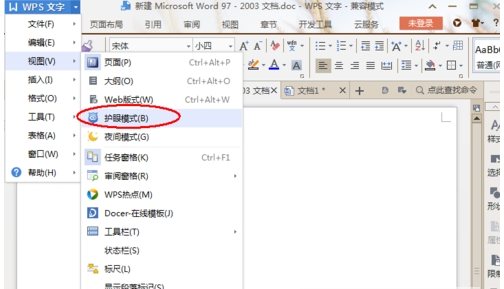
7.此时护眼模式就设置好了(如图)。
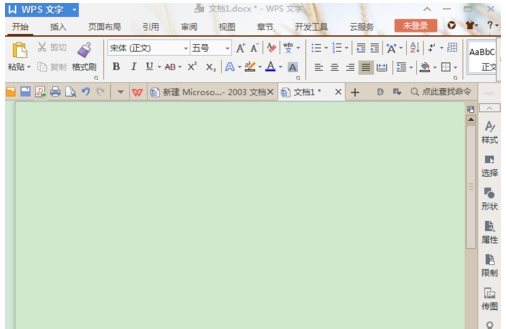
上面就是小编带来的WPS开启文字护眼模式的操作步骤,大家都学会了吗?
关于《WPS开启文字护眼模式的操作步骤》相关问题的解答笑梅小编就为大家介绍到这里了。如需了解其他软件使用问题,请持续关注国旅手游网软件教程栏目。
![魅族手机怎么找回删掉的照片[魅族手机怎么恢复相册删除的照片]](http://img.citshb.com/uploads/article/20230514/6460f0fa2d09c.jpg)
![一加6t手机照片删除了怎么恢复[一加6照片删除如何恢复]](http://img.citshb.com/uploads/article/20230514/6460ef6da02a3.jpg)
![红米手机中更换系统主题的具体操作步骤[红米手机怎么更换主题]](http://img.citshb.com/uploads/article/20230514/6460e5aebf49a.jpg)
![红米手机怎么开勿扰模式[红米手机勿扰权限在哪里关闭]](http://img.citshb.com/uploads/article/20230514/6460e560f2574.jpg)
![红米手机放大手势在哪里[红米手机怎么设置放大功能]](http://img.citshb.com/uploads/article/20230514/6460d4419f282.jpg)
![黑鲨helo怎么换字体[黑鲨字体大小怎么改]](http://img.citshb.com/uploads/article/20230514/6460eb9360268.jpg)
![多聚app中创建组局的具体操作方法是什么[多聚下载]](http://img.citshb.com/uploads/article/20230514/6460e8ba40ae7.jpg)
![抖音app中拍同款的具体操作方法有哪些[抖音app中拍同款的具体操作方法]](http://img.citshb.com/uploads/article/20230514/6460e6a94bbe5.jpg)
![抖音拍摄九宫格怎么弄[抖音拍九宫格的流程步骤]](http://img.citshb.com/uploads/article/20230514/6460e68f1c96c.jpg)
![多盈理财的钱能回来吗[多盈理财现在如何]](http://img.citshb.com/uploads/article/20230514/6460d74cd426a.jpg)



